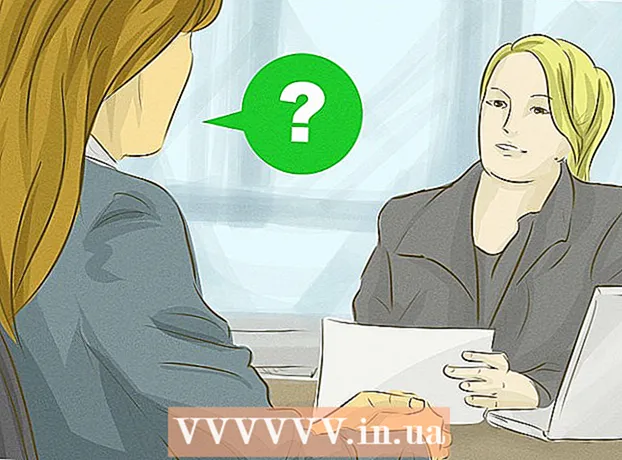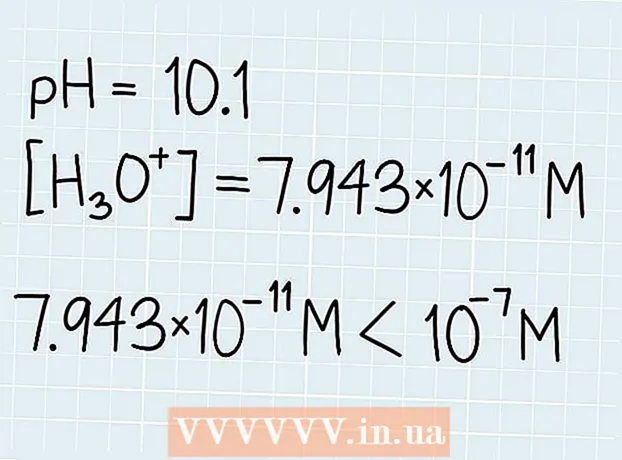Συγγραφέας:
Sara Rhodes
Ημερομηνία Δημιουργίας:
17 Φεβρουάριος 2021
Ημερομηνία Ενημέρωσης:
28 Ιούνιος 2024

Περιεχόμενο
Αυτό το άρθρο θα σας δείξει πώς να απενεργοποιήσετε την ενσωματωμένη κάρτα ήχου σε υπολογιστή Windows ή Mac OS X. Στα Windows, αυτό γίνεται χρησιμοποιώντας τις Προτιμήσεις συσκευής και στο Mac OS X, χρησιμοποιώντας το πρόγραμμα Soundflower.
Βήματα
Μέθοδος 1 από 2: Στα Windows
 1 Ανοίξτε το μενού έναρξης
1 Ανοίξτε το μενού έναρξης  . Για να το κάνετε αυτό, κάντε κλικ στο λογότυπο των Windows στην κάτω αριστερή γωνία της οθόνης ή πατήστε το πλήκτρο ⊞ Κέρδισε.
. Για να το κάνετε αυτό, κάντε κλικ στο λογότυπο των Windows στην κάτω αριστερή γωνία της οθόνης ή πατήστε το πλήκτρο ⊞ Κέρδισε.  2 Κάντε κλικ στην επιλογή "Επιλογές"
2 Κάντε κλικ στην επιλογή "Επιλογές"  . Είναι ένα εικονίδιο σε σχήμα γραναζιού στην κάτω αριστερή γωνία του παραθύρου Έναρξη.
. Είναι ένα εικονίδιο σε σχήμα γραναζιού στην κάτω αριστερή γωνία του παραθύρου Έναρξη.  3 Κάντε κλικ στο συσκευές. Αυτή η επιλογή βρίσκεται στο παράθυρο Επιλογές. Θα ανοίξει το παράθυρο "Συσκευές".
3 Κάντε κλικ στο συσκευές. Αυτή η επιλογή βρίσκεται στο παράθυρο Επιλογές. Θα ανοίξει το παράθυρο "Συσκευές".  4 Κάντε κλικ στην καρτέλα Bluetooth και άλλες συσκευές. Βρίσκεται στο πάνω μέρος της αριστερής στήλης παραμέτρων.
4 Κάντε κλικ στην καρτέλα Bluetooth και άλλες συσκευές. Βρίσκεται στο πάνω μέρος της αριστερής στήλης παραμέτρων.  5 Κάντε κλικ στο Ήχους. Βρίσκεται στην ενότητα Σχετικές επιλογές στη δεξιά πλευρά της σελίδας.
5 Κάντε κλικ στο Ήχους. Βρίσκεται στην ενότητα Σχετικές επιλογές στη δεξιά πλευρά της σελίδας.  6 Κάντε διπλό κλικ στο εικονίδιο του ηχείου. Αυτό το εικονίδιο θα πρέπει να έχει ένα λευκό σημάδι επιλογής σε πράσινο φόντο και κάτω από τη λέξη "Ηχεία" θα πρέπει να υπάρχουν οι λέξεις "Προεπιλεγμένη συσκευή". Ανοίγει το παράθυρο "Επιλογές: Ηχεία".
6 Κάντε διπλό κλικ στο εικονίδιο του ηχείου. Αυτό το εικονίδιο θα πρέπει να έχει ένα λευκό σημάδι επιλογής σε πράσινο φόντο και κάτω από τη λέξη "Ηχεία" θα πρέπει να υπάρχουν οι λέξεις "Προεπιλεγμένη συσκευή". Ανοίγει το παράθυρο "Επιλογές: Ηχεία". - Εάν τα ηχεία χρησιμοποιούνται αυτήν τη στιγμή, εμφανίζεται ένας μετρητής στάθμης ήχου στη δεξιά πλευρά του παραθύρου.
 7 Ανοίξτε το αναπτυσσόμενο μενού "Εφαρμογή συσκευής". Βρίσκεται στο κάτω μέρος του παραθύρου Επιλογές: Ηχεία. Πιθανότατα, αυτό το μενού θα είναι προεπιλεγμένο ως "Χρήση αυτής της συσκευής (ενεργοποιημένη)".
7 Ανοίξτε το αναπτυσσόμενο μενού "Εφαρμογή συσκευής". Βρίσκεται στο κάτω μέρος του παραθύρου Επιλογές: Ηχεία. Πιθανότατα, αυτό το μενού θα είναι προεπιλεγμένο ως "Χρήση αυτής της συσκευής (ενεργοποιημένη)".  8 Κάντε κλικ στο Μην χρησιμοποιείτε αυτήν τη συσκευή (απενεργοποιημένη). Αναζητήστε αυτήν την επιλογή στο αναπτυσσόμενο μενού.
8 Κάντε κλικ στο Μην χρησιμοποιείτε αυτήν τη συσκευή (απενεργοποιημένη). Αναζητήστε αυτήν την επιλογή στο αναπτυσσόμενο μενού.  9 Κάντε κλικ στο Ισχύουν. Αυτό θα απενεργοποιήσει την ενσωματωμένη κάρτα ήχου και το εικονίδιο του ηχείου θα εξαφανιστεί από το παράθυρο Επιλογές: Ηχεία.
9 Κάντε κλικ στο Ισχύουν. Αυτό θα απενεργοποιήσει την ενσωματωμένη κάρτα ήχου και το εικονίδιο του ηχείου θα εξαφανιστεί από το παράθυρο Επιλογές: Ηχεία.  10 Κάντε κλικ στο Εντάξει. Η ενσωματωμένη κάρτα ήχου είναι πλέον απενεργοποιημένη.Δεν θα μπορείτε να ρυθμίσετε την ένταση μέχρι να ενεργοποιήσετε την ενσωματωμένη κάρτα ήχου.
10 Κάντε κλικ στο Εντάξει. Η ενσωματωμένη κάρτα ήχου είναι πλέον απενεργοποιημένη.Δεν θα μπορείτε να ρυθμίσετε την ένταση μέχρι να ενεργοποιήσετε την ενσωματωμένη κάρτα ήχου.
Μέθοδος 2 από 2: Σε Mac OS X
 1 Κατεβάστε το πρόγραμμα Soundflower. Ανοίξτε τον ιστότοπο https: //www.fluxforge.com/blog/soundflower-os-x-10.11-10.12-macOS-sierra/ στο πρόγραμμα περιήγησής σας και κάντε κλικ στο σύνδεσμο "soundflower_2.0b2.zip". Το αρχείο εγκατάστασης θα γίνει λήψη στον υπολογιστή σας.
1 Κατεβάστε το πρόγραμμα Soundflower. Ανοίξτε τον ιστότοπο https: //www.fluxforge.com/blog/soundflower-os-x-10.11-10.12-macOS-sierra/ στο πρόγραμμα περιήγησής σας και κάντε κλικ στο σύνδεσμο "soundflower_2.0b2.zip". Το αρχείο εγκατάστασης θα γίνει λήψη στον υπολογιστή σας. - Σως χρειαστεί να επιλέξετε έναν φάκελο για να κατεβάσετε το αρχείο ή να επιβεβαιώσετε ότι συμφωνείτε να κατεβάσετε το αρχείο.
 2 Εγκαταστήστε το Soundflower. Για να το κάνετε αυτό, ακολουθήστε τα εξής βήματα:
2 Εγκαταστήστε το Soundflower. Για να το κάνετε αυτό, ακολουθήστε τα εξής βήματα: - Ανοίξτε το αρχείο "soundflower_2.0b2.zip" κάνοντας διπλό κλικ σε αυτό.
- Ανοίξτε το φάκελο "soundflower" (μην αγγίζετε το φάκελο "_MACOSX").
- Κάντε διπλό κλικ στο αρχείο "Soundflower.pkg".
- Εισαγάγετε τον κωδικό πρόσβασης διαχειριστή όταν σας ζητηθεί.
 3 Εγκαταστήστε το Soundflower. Κάντε κλικ στο κουμπί Συνέχεια και ακολουθήστε τις οδηγίες στην οθόνη για να εγκαταστήσετε το Soundflower.
3 Εγκαταστήστε το Soundflower. Κάντε κλικ στο κουμπί Συνέχεια και ακολουθήστε τις οδηγίες στην οθόνη για να εγκαταστήσετε το Soundflower.  4 Επανεκκινήστε τον υπολογιστή σας. Για να το κάνετε αυτό, ανοίξτε το μενού Apple
4 Επανεκκινήστε τον υπολογιστή σας. Για να το κάνετε αυτό, ανοίξτε το μενού Apple  , κάντε κλικ στο κουμπί Επανεκκίνηση και, στη συνέχεια, κάντε κλικ στο κουμπί Επανεκκίνηση στη γραμμή προτροπής. Όταν ολοκληρωθεί η επανεκκίνηση, το Soundflower θα εγκατασταθεί πλήρως.
, κάντε κλικ στο κουμπί Επανεκκίνηση και, στη συνέχεια, κάντε κλικ στο κουμπί Επανεκκίνηση στη γραμμή προτροπής. Όταν ολοκληρωθεί η επανεκκίνηση, το Soundflower θα εγκατασταθεί πλήρως.  5 Αποσυνδέστε τα ακουστικά από τον υπολογιστή. Εάν κάποια συσκευή είναι συνδεδεμένη στην υποδοχή ακουστικών 3,5 mm, αποσυνδέστε την.
5 Αποσυνδέστε τα ακουστικά από τον υπολογιστή. Εάν κάποια συσκευή είναι συνδεδεμένη στην υποδοχή ακουστικών 3,5 mm, αποσυνδέστε την.  6 Ανοίξτε το Finder. Το εικονίδιο για αυτό το πρόγραμμα έχει μπλε όψη και βρίσκεται στην αποβάθρα.
6 Ανοίξτε το Finder. Το εικονίδιο για αυτό το πρόγραμμα έχει μπλε όψη και βρίσκεται στην αποβάθρα. - Εάν το Soundflower δεν ανοίξει αυτόματα, ξεκινήστε το τώρα.
 7 Κάντε κλικ στο Μετάβαση. Αυτό το μενού βρίσκεται στην αριστερή πλευρά της γραμμής μενού, η οποία βρίσκεται στο επάνω μέρος της οθόνης.
7 Κάντε κλικ στο Μετάβαση. Αυτό το μενού βρίσκεται στην αριστερή πλευρά της γραμμής μενού, η οποία βρίσκεται στο επάνω μέρος της οθόνης.  8 Κάντε κλικ στο Βοηθητικά προγράμματα. Βρίσκεται στο αναπτυσσόμενο μενού Go. Θα ανοίξει ο φάκελος Utilities.
8 Κάντε κλικ στο Βοηθητικά προγράμματα. Βρίσκεται στο αναπτυσσόμενο μενού Go. Θα ανοίξει ο φάκελος Utilities.  9 Κάντε διπλό κλικ στο Audχος / MIDI. Το εικονίδιο για αυτήν την επιλογή μοιάζει με πληκτρολόγιο και πιθανότατα βρίσκεται στο επάνω μέρος του φακέλου Utilities (διαφορετικά, μετακινηθείτε προς τα κάτω για να βρείτε αυτήν την επιλογή).
9 Κάντε διπλό κλικ στο Audχος / MIDI. Το εικονίδιο για αυτήν την επιλογή μοιάζει με πληκτρολόγιο και πιθανότατα βρίσκεται στο επάνω μέρος του φακέλου Utilities (διαφορετικά, μετακινηθείτε προς τα κάτω για να βρείτε αυτήν την επιλογή).  10 Κάντε κλικ στο +. Βρίσκεται στην κάτω αριστερή πλευρά του παραθύρου.
10 Κάντε κλικ στο +. Βρίσκεται στην κάτω αριστερή πλευρά του παραθύρου.  11 Κάντε κλικ στο Δημιουργήστε μια συσκευή πολλαπλών καναλιών. Αυτή η επιλογή θα εμφανιστεί στο αναπτυσσόμενο μενού κάτω από το εικονίδιο "+".
11 Κάντε κλικ στο Δημιουργήστε μια συσκευή πολλαπλών καναλιών. Αυτή η επιλογή θα εμφανιστεί στο αναπτυσσόμενο μενού κάτω από το εικονίδιο "+".  12 Βεβαιωθείτε ότι δίπλα στο "Soundflower (2ch) ”Ελέγχεται. Κάντε κλικ στο πλαίσιο στα αριστερά της καθορισμένης επιλογής για να ελέγξετε εάν είναι επιλεγμένο και, στη συνέχεια, καταργήστε την επιλογή του Ενσωματωμένου ηχείου.
12 Βεβαιωθείτε ότι δίπλα στο "Soundflower (2ch) ”Ελέγχεται. Κάντε κλικ στο πλαίσιο στα αριστερά της καθορισμένης επιλογής για να ελέγξετε εάν είναι επιλεγμένο και, στη συνέχεια, καταργήστε την επιλογή του Ενσωματωμένου ηχείου.  13 Κάντε κλικ στο εικονίδιο με το γρανάζι. Βρίσκεται στην κάτω αριστερή πλευρά του παραθύρου.
13 Κάντε κλικ στο εικονίδιο με το γρανάζι. Βρίσκεται στην κάτω αριστερή πλευρά του παραθύρου.  14 Απενεργοποιήστε την ενσωματωμένη κάρτα ήχου. Επιλέξτε τα πλαίσια δίπλα στην επιλογή Χρήση αυτής της συσκευής για έξοδο ήχου και Αναπαραγωγή ειδοποιήσεων και ηχητικών εφέ μέσω αυτής της συσκευής για να τα εφαρμόσετε στο Soundflower. Τώρα ο ήχος θα περάσει από το Soundflower αντί για την ενσωματωμένη κάρτα ήχου.
14 Απενεργοποιήστε την ενσωματωμένη κάρτα ήχου. Επιλέξτε τα πλαίσια δίπλα στην επιλογή Χρήση αυτής της συσκευής για έξοδο ήχου και Αναπαραγωγή ειδοποιήσεων και ηχητικών εφέ μέσω αυτής της συσκευής για να τα εφαρμόσετε στο Soundflower. Τώρα ο ήχος θα περάσει από το Soundflower αντί για την ενσωματωμένη κάρτα ήχου. - Αυτή η διαδικασία δεν θα θέσει σε σίγαση τον ήχο εκκίνησης του Mac.
Συμβουλές
- Στις περισσότερες περιπτώσεις, η ενσωματωμένη κάρτα ήχου σε υπολογιστή Windows μπορεί να απενεργοποιηθεί στο BIOS.
Προειδοποιήσεις
- Το Soundflower δεν λειτουργεί σε όλες τις εκδόσεις του Mac OS X.